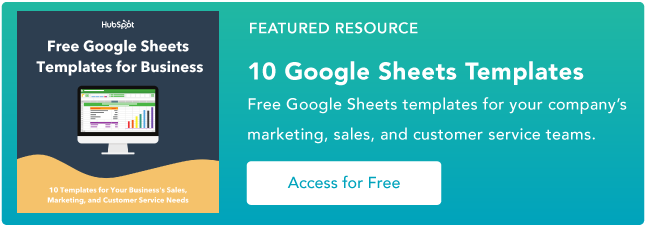Cara Menggunakan SumIf di Google Sheets
Diterbitkan: 2023-05-03Saat Anda mengelola spreadsheet, jumlah data yang relatif kecil pun bisa menjadi sulit untuk dikelola dengan cukup cepat. Tetapi alat seperti Google Spreadsheet memiliki banyak fungsi yang membantu Anda bekerja dengan data secara lebih efisien.
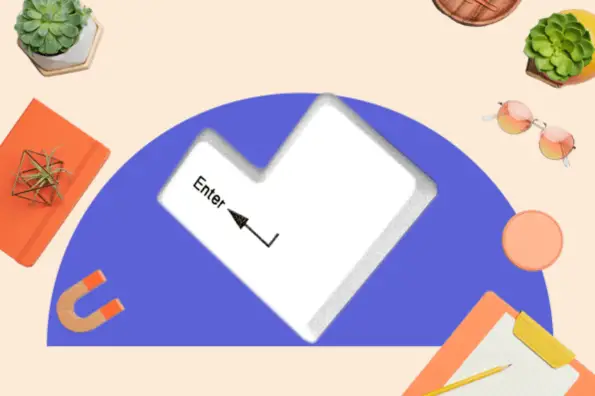
![→ Akses Sekarang: Template Google Sheets [Kit Gratis]](/uploads/article/17882/cQbo9d7AZSNIJfkO.png)
Tantangan umum adalah mencari tahu berapa banyak contoh yang Anda miliki dari nilai spesifik dalam spreadsheet besar. Di situlah fungsi SumIf di Google Sheets berperan. Dengan menggunakan fungsi ini, Anda dapat menjumlahkan angka dalam spreadsheet berdasarkan kondisi tertentu.
Menggunakan fungsi SumIf di Google Sheets secara efektif membutuhkan beberapa latihan, terutama dalam situasi yang lebih kompleks. Jadi, inilah petunjuk langkah demi langkah dan contoh penggunaan SumIf di Google Sheets untuk membantu Anda dalam perjalanan.
Daftar isi:
Apa yang dilakukan SumIf di Google Sheets?
Di Google Sheets, fungsi SumIf menjumlahkan nilai dalam rentang sel yang memenuhi kriteria tertentu. Ini memungkinkan Anda menambahkan angka dalam rentang tertentu berdasarkan kondisi tertentu, seperti nilai yang memenuhi kondisi tertentu, termasuk dalam rentang tertentu, atau cocok dengan string teks tertentu.
Sintaks fungsi SumIf di Google Sheets adalah sebagai berikut:
=SUMIF(rentang, kriteria, [jumlah_rentang])
- Rentang: Rentang sel yang ingin Anda evaluasi.
- Kriteria : Kriteria yang ingin Anda gunakan untuk menentukan sel mana yang akan dijumlahkan.
- Sum_range: Rentang sel yang ingin Anda rangkum. Jika argumen ini tidak tersedia, sel dalam argumen range akan digunakan.
Katakanlah Anda memiliki kolom data penjualan, dan Anda ingin menjumlahkan penjualan orang tertentu. Anda bisa menggunakan fungsi SumIf.
Anda akan menentukan rentang sel yang berisi data penjualan, kriteria yang menentukan penjualan wiraniaga mana yang ingin Anda rangkum, dan rentang penjumlahan (yang, dalam hal ini, akan sama dengan argumen rentang).
Fungsi kemudian akan menghitung jumlah semua penjualan yang sesuai dengan kriteria yang Anda tentukan.
Manfaat Menggunakan SumIf di Google Sheets
Terkadang, Anda mungkin perlu menjumlahkan nilai dalam rentang berdasarkan kriteria atau ketentuan tertentu. Tanpa fungsi SumIf, Anda perlu mengurutkan, memfilter, dan menjumlahkan nilai yang memenuhi kriteria Anda secara manual, yang dapat memakan waktu dan menghasilkan banyak kesalahan.
Anda mungkin juga perlu melakukan penghitungan dinamis yang diperbarui secara otomatis saat data Anda berubah. Dengan menggunakan fungsi SumIf, Anda dapat membuat rumus yang ditautkan ke data Anda dan memperbarui secara otomatis setiap kali data baru ditambahkan atau data yang sudah ada diubah.
Fungsi SumIf juga sangat fleksibel dan mudah disesuaikan. Ini bisa sesederhana atau serumit yang Anda butuhkan. Google Sheets memungkinkan Anda memilih berbagai kriteria dan ketentuan untuk menjumlahkan nilai melalui fungsi SumIf.
Plus, itu kompatibel dengan banyak fungsi lain dalam Google Sheets jika Anda perlu memperluas rumus atau membuat perhitungan yang rumit. Ini termasuk AverageIf, CountIf, MaxIf, dan lainnya.
Cara Menggunakan SumIf di Google Sheets
- Buka dokumen Google Spreadsheet baru atau yang sudah ada.
- Masukkan data Anda ke lembar kerja. Misalnya, Anda mungkin memiliki daftar transaksi penjualan dengan kolom tanggal, produk, kuantitas, dan harga.

- Putuskan kriteria apa yang ingin Anda gunakan untuk meringkas data Anda. Misalnya, Anda mungkin ingin menjumlahkan penjualan untuk produk tertentu atau untuk rentang tanggal tertentu.
- Klik pada sel tempat Anda ingin menampilkan jumlah data Anda.
- Ketik “=SUMIF(” ke dalam sel. Ini akan memulai rumus SUMIF.

- Pilih rentang sel yang ingin Anda cari kriterianya. Misalnya, jika Anda ingin menjumlahkan penjualan produk tertentu, Anda akan memilih kolom yang berisi nama produk.
- Ketik koma "," setelah rentang sel.

- Masukkan kriteria yang ingin Anda gunakan untuk menjumlahkan data. Misalnya, jika Anda ingin menjumlahkan penjualan untuk produk bernama "Boots", Anda akan memasukkan "Boots" dalam tanda petik.
- Ketik koma lain "," setelah kriteria.

- Pilih rentang sel yang berisi nilai yang ingin Anda rangkum. Misalnya, untuk menjumlahkan penjualan produk “Boots”, Anda akan memilih kolom yang berisi nilai penjualan.

- Tutup formula dengan mengetikkan “)” dan tekan Enter. Jumlah nilai yang memenuhi kriteria Anda akan ditampilkan di sel. Dalam contoh ini, fungsi SumIf menunjukkan kepada kita bahwa total 16 pasang sepatu bot telah terjual.

Anda juga dapat menggunakan fungsi SumIf untuk menjumlahkan nilai berdasarkan beberapa kriteria dengan menggunakan operator “&” untuk menggabungkan kriteria. Misalnya, untuk menjumlahkan penjualan produk "Boots" untuk tahun 2023 sejauh ini, Anda akan menggunakan rumus:

“=SUMIF(B2:B11,”Boots”,C2:C11&A2:A11,”>=1/1/23″)”
Dalam contoh ini, B2:B11 berisi nama produk, C2:C11 berisi nilai penjualan, dan A2:A11 berisi tanggal.
SumIf dalam Contoh Google Sheets
Untuk mengetahui seberapa berguna SumIf dengan kumpulan data besar, mari kita lihat contoh yang lebih mendalam. Dalam hal ini, Anda memerlukan pernyataan SumIf untuk menggunakan data dari beberapa lembar.
Misalkan Anda memiliki daftar karyawan dan gaji yang sesuai pada satu lembar dan lembar terpisah yang berisi jabatan masing-masing karyawan.
Dalam contoh ini, kami akan menggunakan fungsi SumIf untuk menjumlahkan gaji keseluruhan yang dihabiskan untuk karyawan dengan jabatan pekerjaan tertentu.
- Pilih sel tempat Anda ingin nilai akhir muncul dan mulai rumus SumIf Anda. Pertama, pilih data di Kolom C (“Judul Pekerjaan”), karena ini adalah rentang yang ingin Anda evaluasi.

- Dalam hal ini, kami mencoba mencari tahu berapa banyak Terapis Okupasi yang digaji. Jadi, “Occupational Therapist” sudah dimasukkan ke dalam formula sebagai kriterianya.
- Selanjutnya, kita perlu memberi tahu fungsi rentang sel yang ingin Anda rangkum berdasarkan kriteria. Kami ingin tahu tentang gaji terapis okupasi, yang berarti memilih data di bawah Kolom B (“Gaji Tahunan”).

- Ketika tombol Enter ditekan setelah menutup rumus dengan ")", kita dapat melihat bahwa perusahaan membelanjakan $622,435 per tahun untuk gaji Terapis Okupasi.

Jika Anda ingin mengetahui informasi ini tentang setiap judul pekerjaan di perusahaan, Anda cukup membuat tabel lain di lembar terpisah dengan satu instance dari setiap judul pekerjaan dan menyalin rumusnya, mengganti kriteria untuk setiap baris agar sesuai dengan judul pekerjaan Anda. ingin referensi.

Jadi, hanya dalam beberapa langkah, Anda akan mendapatkan tabel yang meringkas semua informasi di satu tempat daripada menghitung dan menjumlahkan ratusan sel secara manual.

Praktik Terbaik untuk Menggunakan SumIf
Fungsi SumIf cukup sederhana dan mudah digunakan. Namun seperti semua fungsi spreadsheet, mudah untuk mendapatkan hasil ERROR jika rumus Anda tidak diformat dengan benar atau jika Anda tidak mengikuti beberapa praktik terbaik utama.
Gunakan kriteria deskriptif.
Menggunakan kriteria deskriptif dapat membantu membuat rumus Anda lebih mudah dibaca dan dipahami.
Misalnya, jika Anda menjumlahkan data penjualan untuk wilayah tertentu, gunakan nama wilayah sebagai kriteria Anda, bukan istilah umum seperti “Wilayah A”.
Gunakan referensi sel.
Menggunakan referensi sel alih-alih mengetikkan kriteria secara langsung ke dalam rumus akan memudahkan Anda memperbarui kriteria jika diperlukan.
Misalnya, jika Anda perlu mengubah nama wilayah yang Anda rangkum, cukup perbarui referensi sel alih-alih mengedit rumusnya.
Periksa rentang Anda.
Pastikan rentang yang Anda jumlahkan dan rentang yang Anda gunakan untuk kriteria berukuran sama dan memiliki tata letak yang sama. Jika rentangnya berbeda, Anda mungkin mendapatkan hasil atau kesalahan yang tidak diharapkan.
Gunakan sintaks yang benar.
Sintaks fungsi SUMIF adalah SUMIF(rentang, kriteria, jumlah_rentang). Pastikan Anda menggunakan urutan argumen yang benar dan setiap argumen dipisahkan dengan koma.
Uji rumus Anda.
Menguji formula Anda dengan subkumpulan data yang kecil dapat membantu Anda menemukan kesalahan atau hasil yang tidak diharapkan sebelum menerapkannya ke kumpulan data yang lebih besar. Ini sangat penting jika Anda menggunakan kriteria atau rumus yang lebih kompleks.
Gunakan fungsi lain untuk kriteria yang lebih kompleks.
Jika Anda perlu menjumlahkan data berdasarkan kriteria yang lebih kompleks, pertimbangkan untuk menggunakan fungsi lain seperti SUMIFS, yang memungkinkan Anda menentukan beberapa kriteria.
Misalnya, Anda dapat menggunakan SUMIFS untuk menjumlahkan data penjualan untuk wilayah dan periode waktu tertentu.
Menjaga data Anda terorganisir.
Menjaga agar data Anda tetap teratur dan terformat dengan baik dapat mempermudah penggunaan SUMIF dan fungsi lainnya di Google Spreadsheet.
Pertimbangkan untuk menggunakan tabel atau memformat data Anda sebagai rentang bernama untuk mempermudah referensi dalam rumus Anda. Anda juga dapat menggunakan filter atau penyortiran untuk menemukan data yang Anda perlukan dengan cepat.
Mulai
Fungsi SumIf adalah solusi sederhana untuk menjumlahkan data berdasarkan kriteria tertentu. Dengan menggunakan referensi sel, kriteria deskriptif, dan praktik terbaik lainnya, Anda dapat membuat rumus lebih mudah dibaca, akurat, dan efisien.
Baik Anda menjumlahkan data penjualan, melacak pengeluaran, atau menganalisis hasil survei, fungsi SumIf dapat membantu Anda menghitung total dengan cepat dan mudah berdasarkan kondisi tertentu. Dengan sedikit latihan, Anda akan segera dapat menggunakan fungsi ini dengan mudah.